思源笔记新建笔记的方法
时间:2022-12-05 15:58:40作者:极光下载站人气:321
思源笔记可以帮助小伙伴们进行笔记记录的软件,可以在该软件中进行编辑自己想要记录的内容,可以涉及各种知识点进行创建自己的知识库,在编辑的过程中可以对编辑的文字进行字体、颜色等设置,新建好笔记之后不用保存,会直接在左侧的就会看到自己新建的笔记标题,这款软件新建笔记是非常简单的一个操作,在左侧选择一个分类管理,之后直接新建文档进行编辑内容即可,下方是关于如何使用思源笔记新建笔记的具体操作方法,想要对该软件进行深入了解的小伙伴可以看看是怎么操作的哟,希望可以帮助到大家。
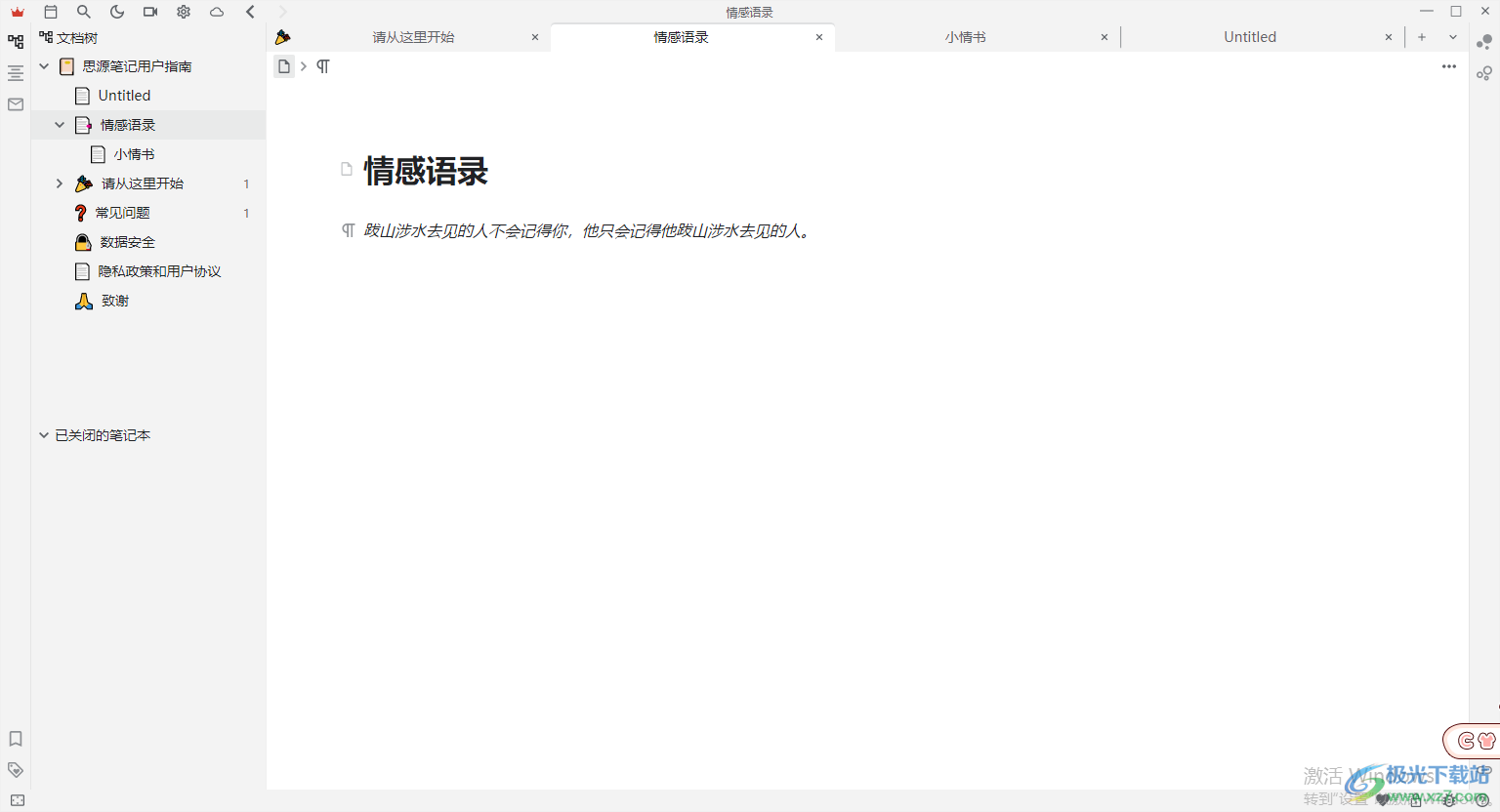
方法步骤
1.首先我们将软件打开之后,可以直接在页面的右上角点击一下加号图标进行新建一个笔记页面,在该页面中输入新建笔记的标题,然后输入自己想要编辑的内容。
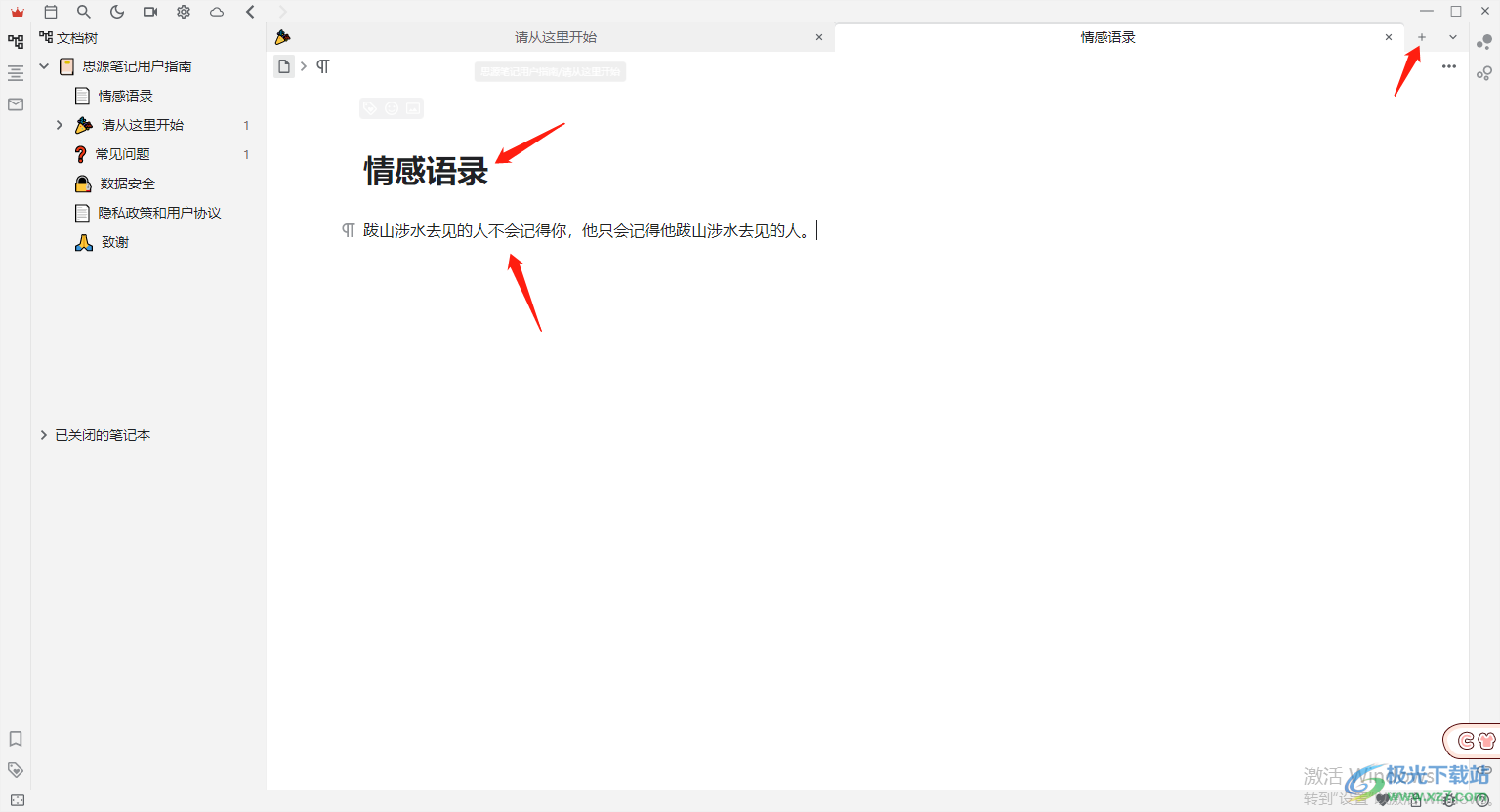
2.之后你可以将文字选中然后设置一下自己喜欢的颜色,以及字体、加粗、斜体等多种设置选项。
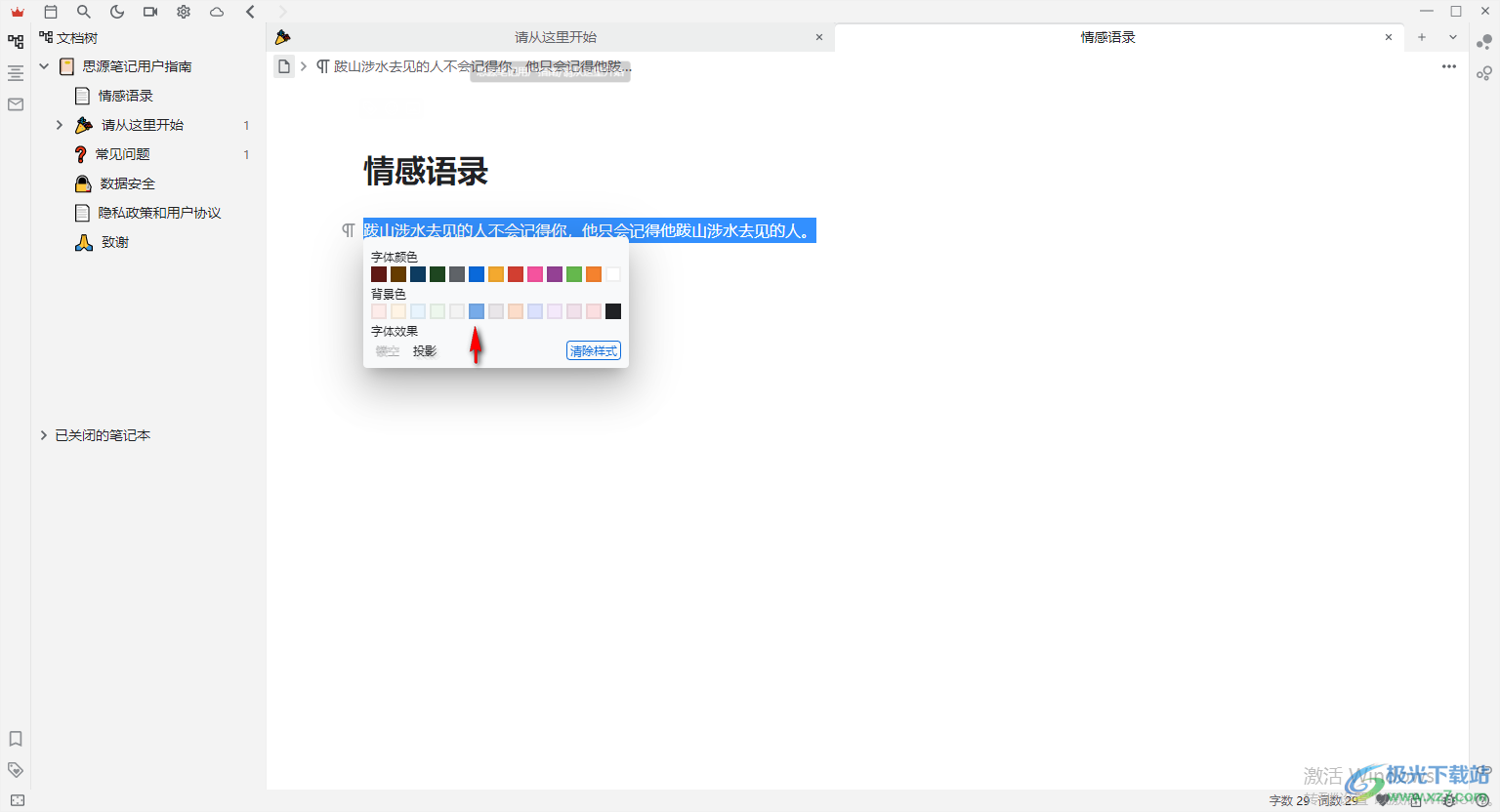
3.当我们新建好笔记之后,可以不用保存笔记,在左侧就可以看到自己新建的笔记,如图所示。
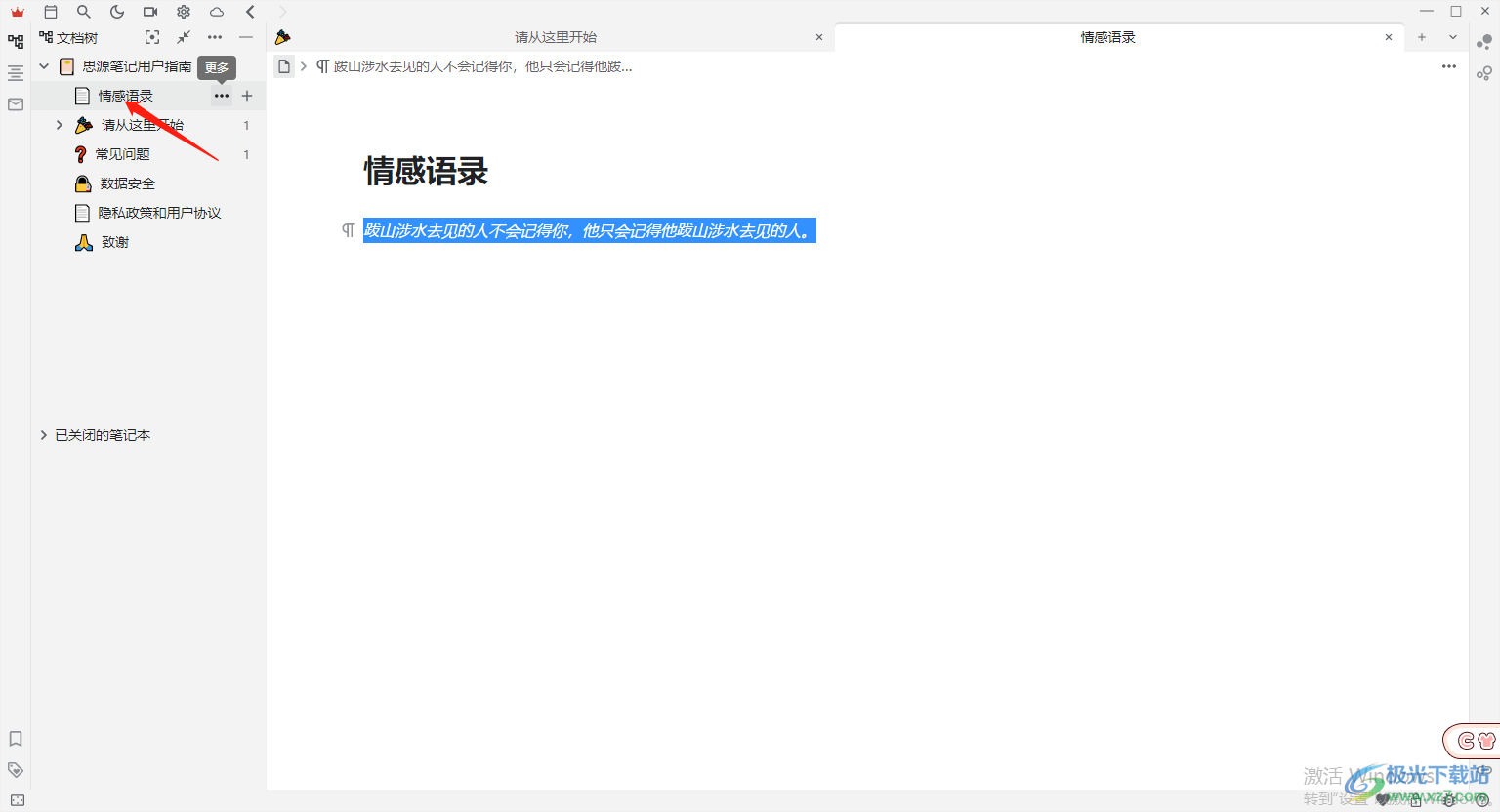
4.此外,你可以将编辑好的内容选中之后会在上方出现一些设置工具,点击【添加块】,那么该文字的字体颜色就会进行变化,并且会自动保存在左侧的【情感语录】下,也可以看到添加块之后右侧会出现一个关系图。
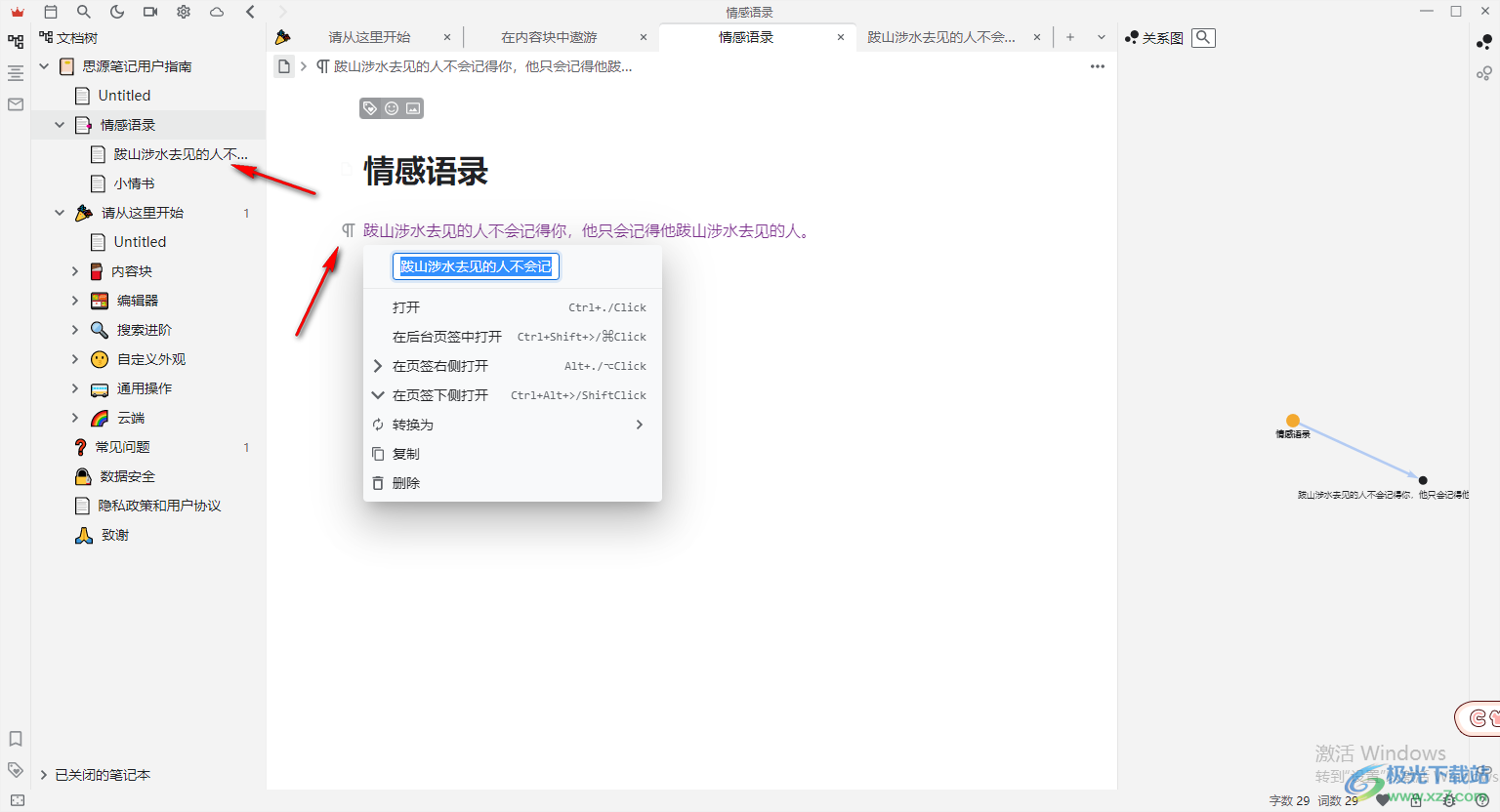
5.点击左侧的刚刚添加的块文字,将文字选中之后,点击文字前面的图标,会弹出一个菜单选项,选择【大纲】。
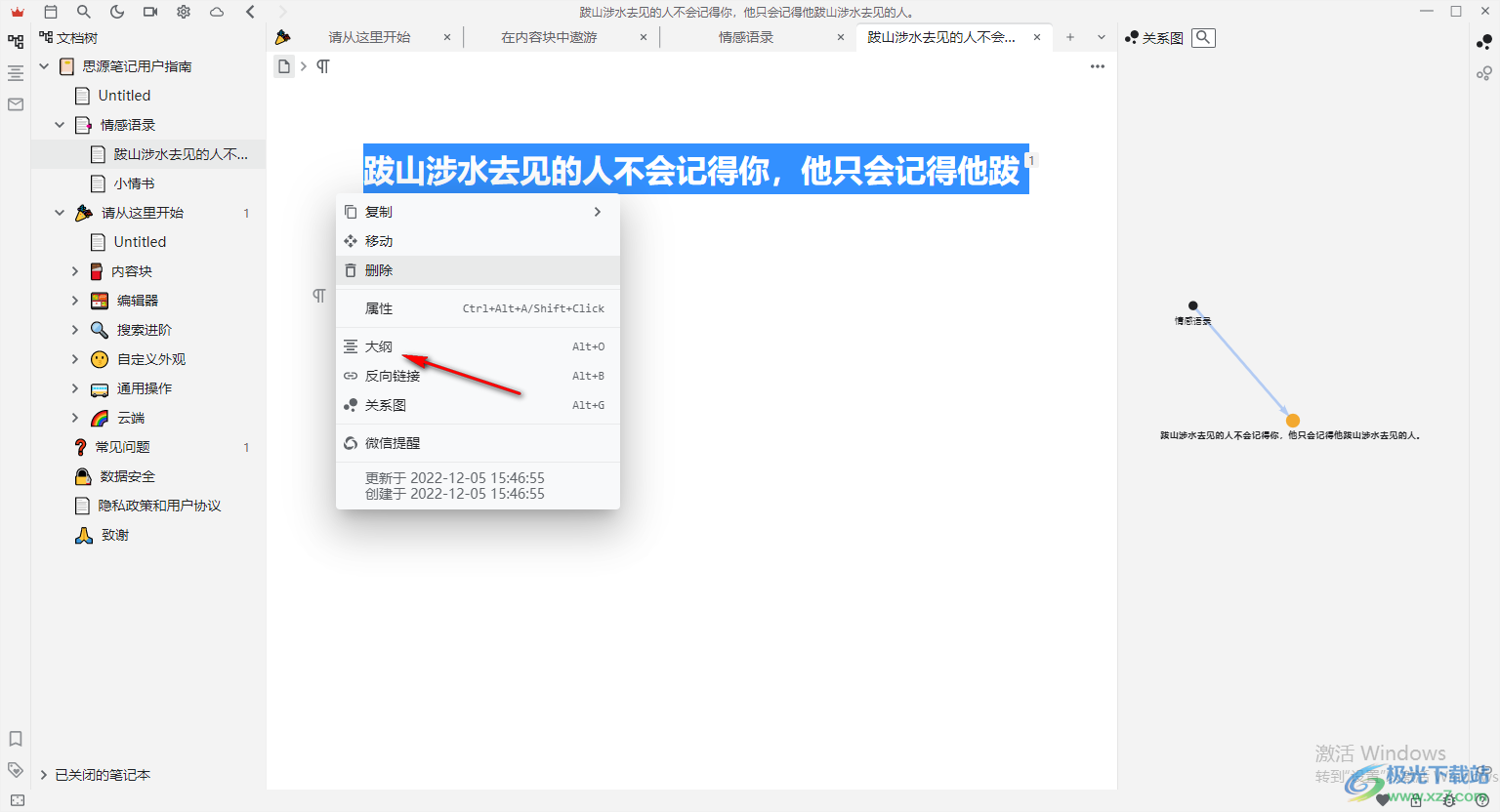
6.那么上方就会显示我们编辑文字的一个大纲,如图所示。
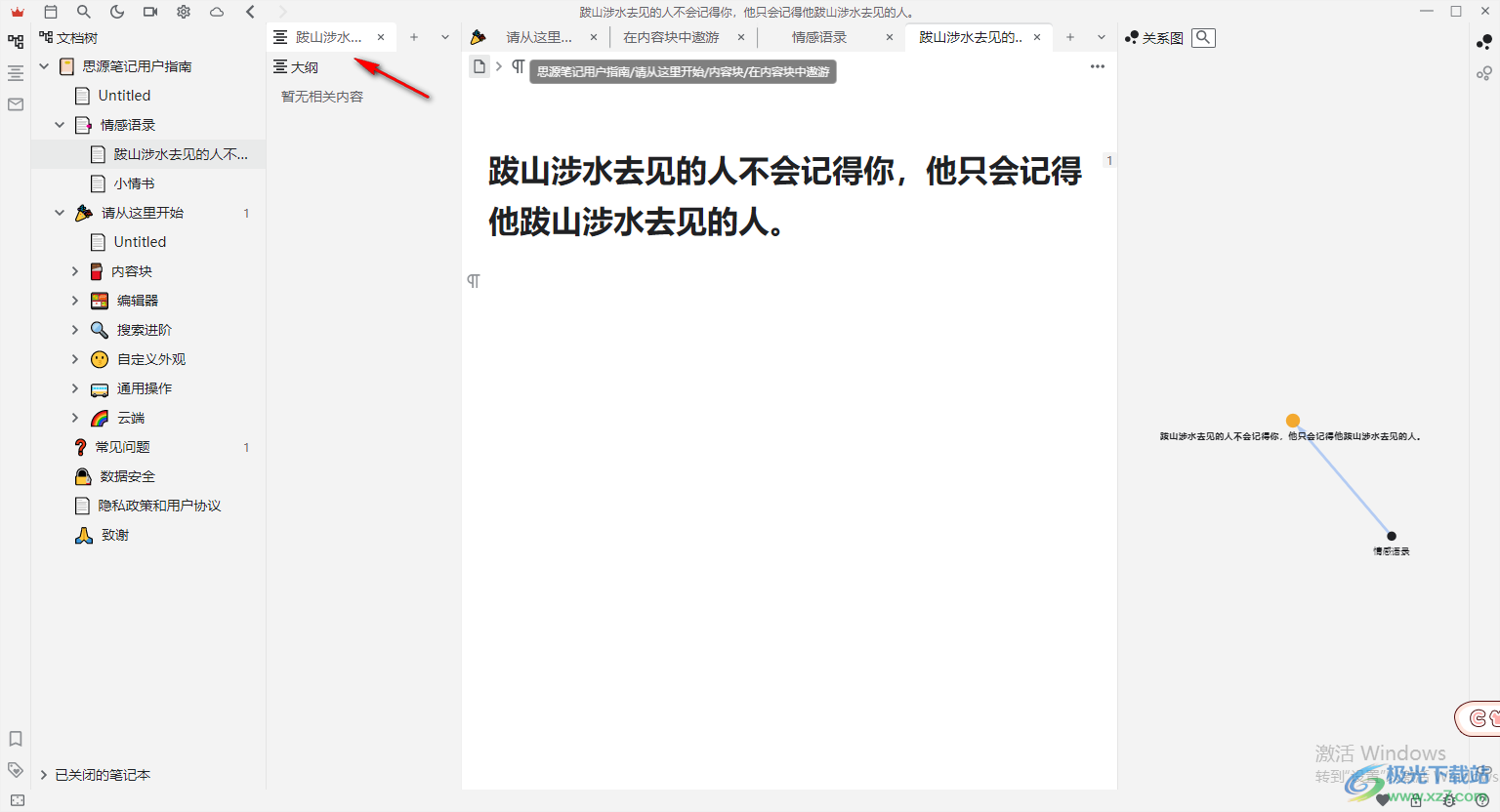
7.再次在文字前面的图标点击一下,选择【反向连接】,那么右侧的关系图就会反向进行连接。
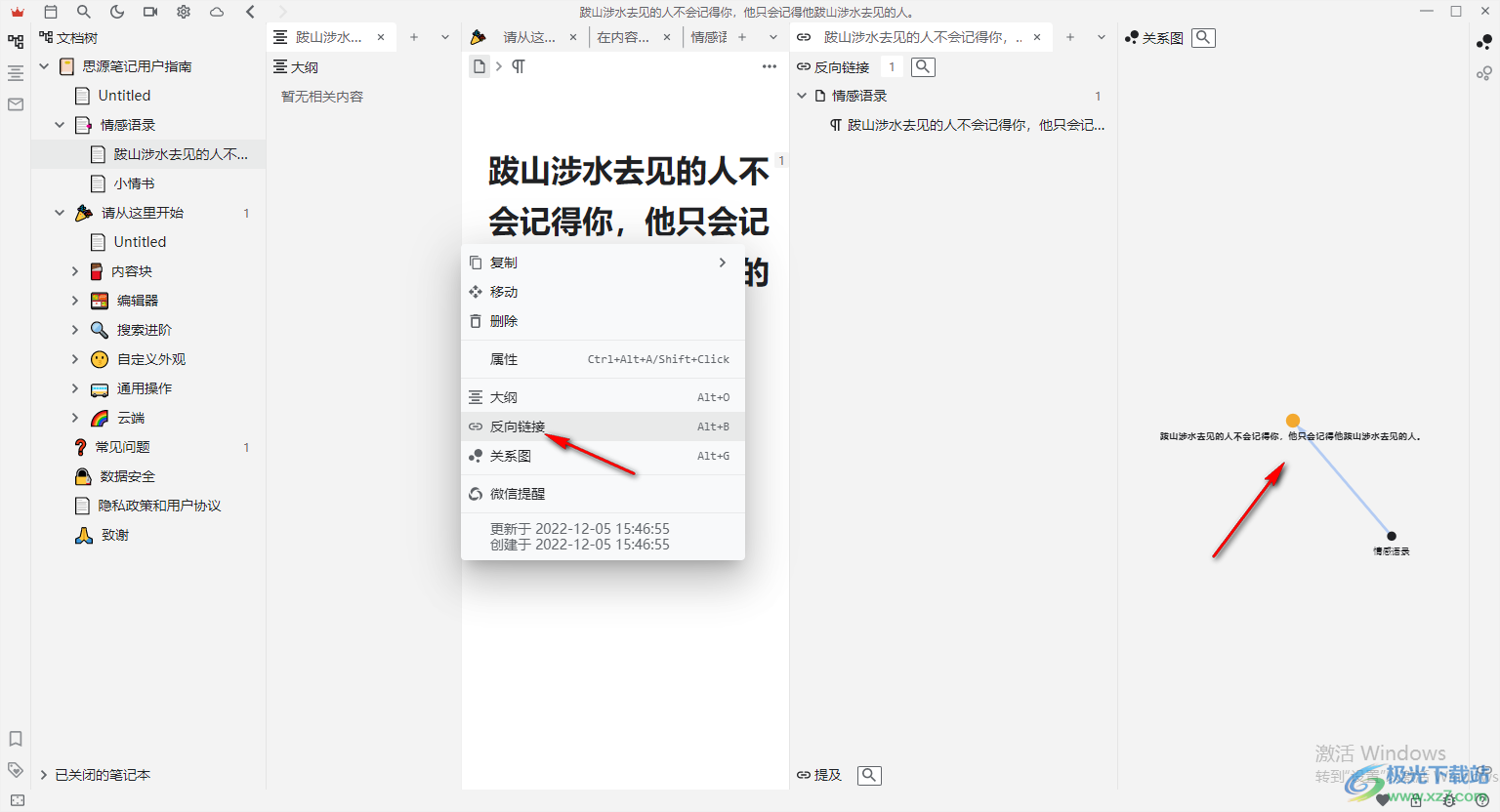
8.你还可以在我们刚刚创建的笔记下再次进行新建笔记,点击刚刚新建的笔记文档,点击加号即可新建。
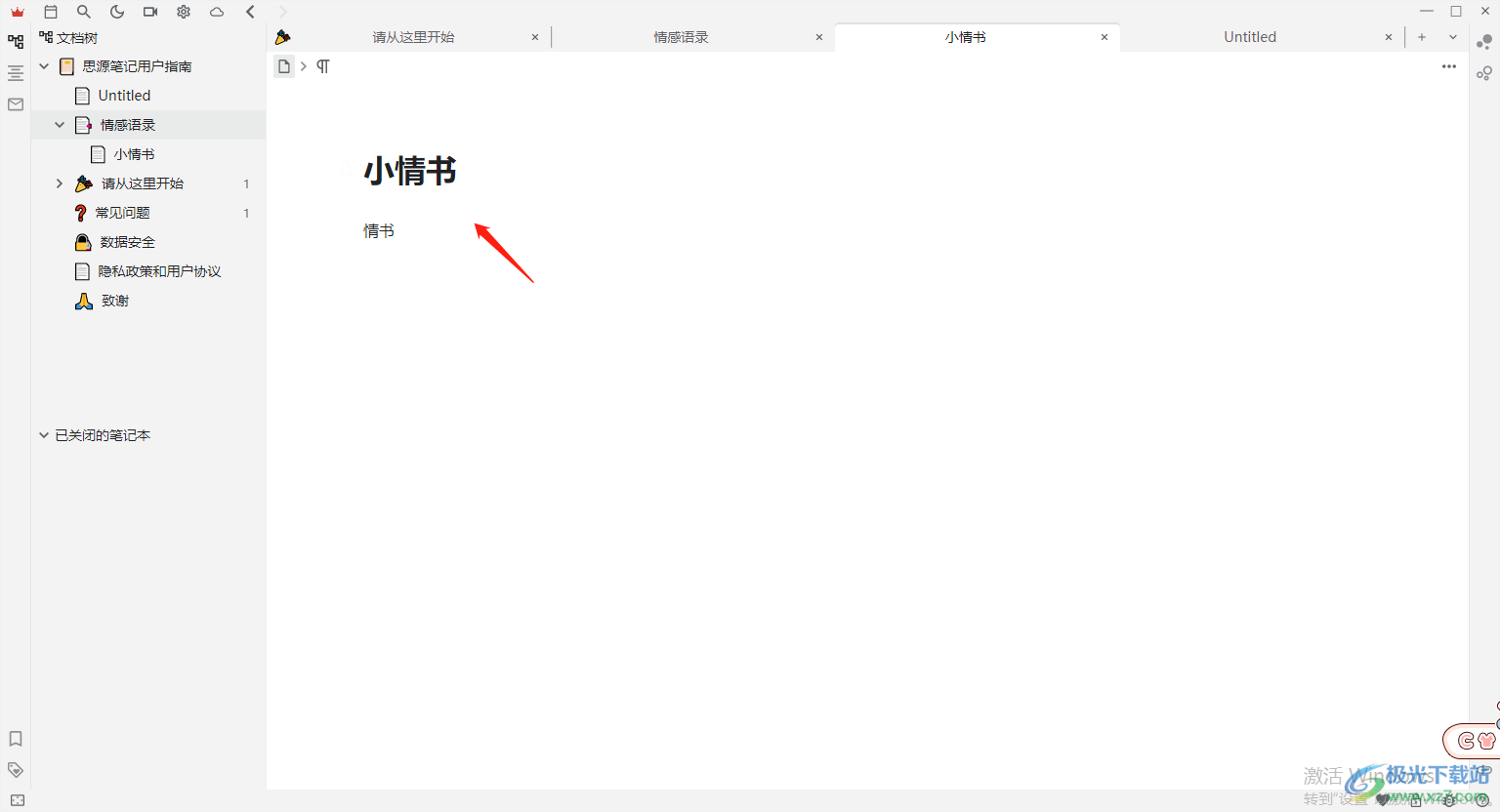
9.在该页面中输入标题以及想要编辑的文档的内容,那么就会显示在页面的左侧,如图所示。
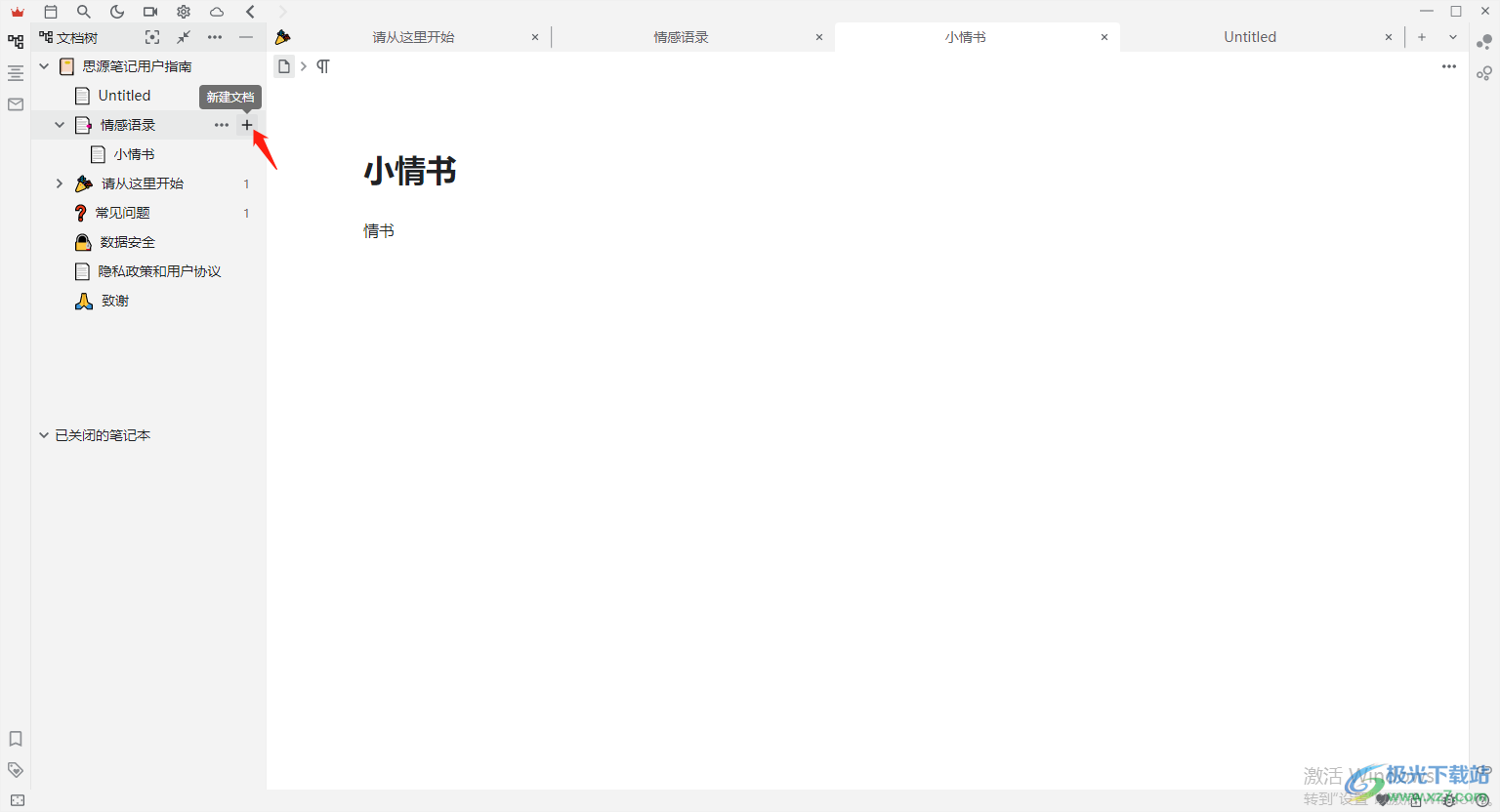
以上就是关于如何使用思源笔记新建笔记的具体操作方法,想要通过该软件将自己想要记录的事情进行保存,可以通过上述方法来操作,操作方法非常的简单,快试试吧。
相关下载
热门阅览
- 1百度网盘分享密码暴力破解方法,怎么破解百度网盘加密链接
- 2keyshot6破解安装步骤-keyshot6破解安装教程
- 3apktool手机版使用教程-apktool使用方法
- 4mac版steam怎么设置中文 steam mac版设置中文教程
- 5抖音推荐怎么设置页面?抖音推荐界面重新设置教程
- 6电脑怎么开启VT 如何开启VT的详细教程!
- 7掌上英雄联盟怎么注销账号?掌上英雄联盟怎么退出登录
- 8rar文件怎么打开?如何打开rar格式文件
- 9掌上wegame怎么查别人战绩?掌上wegame怎么看别人英雄联盟战绩
- 10qq邮箱格式怎么写?qq邮箱格式是什么样的以及注册英文邮箱的方法
- 11怎么安装会声会影x7?会声会影x7安装教程
- 12Word文档中轻松实现两行对齐?word文档两行文字怎么对齐?
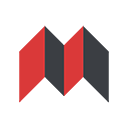
网友评论